4个方法解决:qsv视频怎么转换成mp4格式!
qsv是什么格式?qsv视频怎么打开?它是爱奇艺公司开发的加密视频文件格式,仅适用于爱奇艺客户端、爱奇艺万能播放器播放。它是一种高效的视频编码技术,可以大大降低视频的存储空间和传输成本。
但是,有时候我们需要将QSV编码的视频转换成MP4格式,以便更好地兼容不同的设备和平台。qsv视频怎么转换成mp4格式?以下是四种解决方法,方便用户进行操作。

方法1:改变qsv视频文件扩展名
找到并点击qsv格式的视频,然后右键单击并选择【重命名】,直接将【.qsv】扩展名更改为【.mp4】格式。然后,系统会提示修改文件扩展名可能会损坏文件。只需忽略并单击即可确认修改。
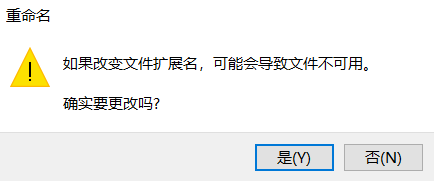
方法2:使用数据蛙视频转换器
修改文件后缀名不适用于所有视频。qsv格式可以转换成mp4格式?可以的。如果我们想要更好地把qsv视频转换成mp4格式,这里给大家推荐一款专业的软件——数据蛙视频转换器。
为什么选择这款软件?主要是因为它有以下优点:
- (1)多格式支持:支持多种视频和音频格式的转换,包括QSV到MP4。
- (2)简单易用:直观的界面,使得操作变得简单。
- (3)高效快速:提供高效的转换引擎,确保转换速度。
- (4)保持高质量:确保转换后的MP4文件保持高质量。
通过这些方法,您可以轻松解决QSV视频转换成MP4格式的问题,选择数据蛙视频转换器,您将得到一个方便、高效的转换工具。
了解完这款软件,qsv视频怎么转换成mp4格式?具体操作步骤如下:
第1步:添加QSV视频
启动数据蛙视频转换器,在【转换】工具界面点击【添加文件】按钮,选择要转换的QSV视频(也可以直接拖动qsv视频到界面)。
第2步:选择输出格式
单击输出格式右侧的向下图标,然后在【视频】栏选择【MP4】、【与源文件相同】作为目标格式。
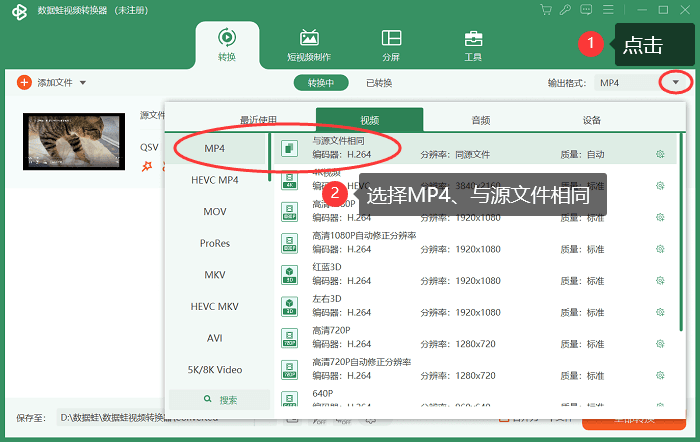
第3步:开始转换
在转换qsv视频格式之前,我们还可以对该视频进行剪辑、压缩等操作。如果qsv视频较多,可以提前开启【极速转换】模式。之后点击【全部转换】键,软件将开始将QSV视频转换成MP4。
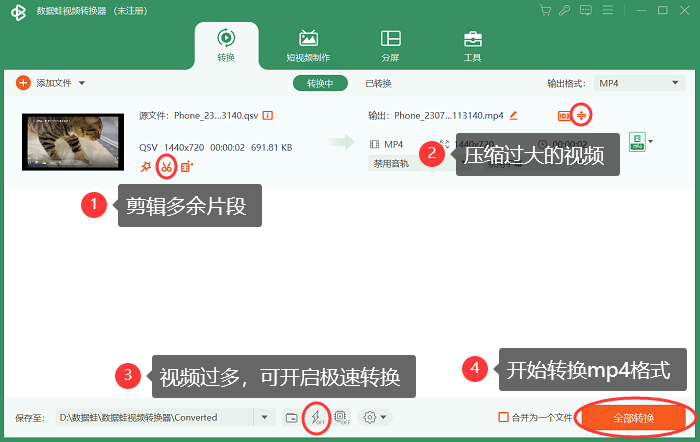
第4步:等待完成
转换完成后,您可以在【已转换】界面中找到转换好的MP4文件。我们可以点击视频右侧的文件夹图标来直接打开文件所在位置,或者点击分享图标把转换好的MP4文件分享给他人。

方法3:使用格式工厂转换qsv视频
qsv视频怎么用格式工厂转换成mp4格式?单击视频界面下的【MP4】功能,然后把QSV视频拖动到转换格式的方框内,确认无误后单击【确定】按钮,最后单击界面上方的【开始】键即可。
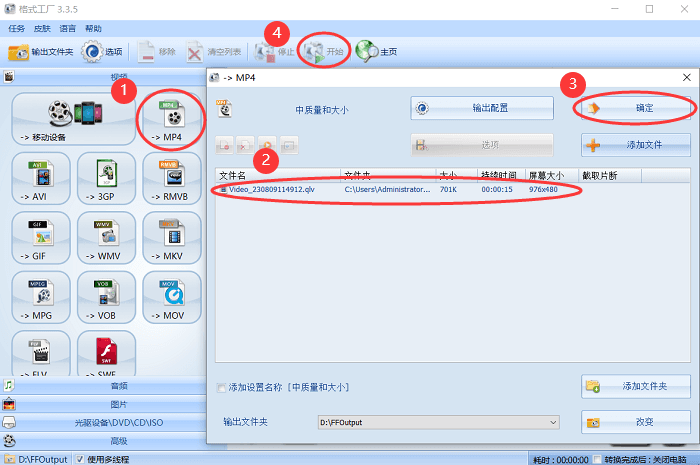
方法4:其他在线转换工具转换qsv视频
一些在线视频转换工具也可以用于QSV视频的格式转换。将视频上传至在线平台,选择MP4作为输出格式。

qsv视频转mp4格式的结论
通过以上4种方法,相信你已经知道qsv视频怎么转换成mp4格式了。不同的方法适合不同的场景和需求,您可以根据自己的实际情况选择合适的方法。祝你转换顺利!

